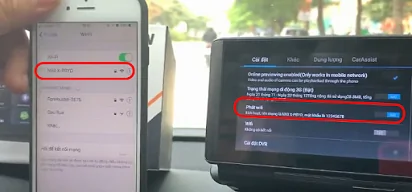- Tủ lạnh giảm sốc đến 50% Khuyến mãi mới
- SALE KHỔNG LỒ - GIẢM SỐC 21 - 50%
- Tháng Panasonic - quà ngập nhà
- Đổi tủ lạnh - Máy lạnh cũ lấy PANASONIC thu hồi 2 triệu
- Đổi máy giặt cũ lấy PANASOIC thu hồi 2 triệu
- Tháng 9 may mắn cũng Panasonic
- Nội thất sale khổng lồ
![Khuyến mãi mới]()
- Máy giặt giảm sốc đến 50%
- Gia dụng giảm sốc đến 50%
- Trả góp 0% & Khuyến mãi
- Kinh nghiệm mua sắm
Hướng dẫn 3 cách tắt âm bàn phím iPhone với các thao tác cực đơn giản
39,507Âm thanh bàn phím khi nhắn tin có thể tạo ra tiếng ồn, gây sự phiền toái cho người sử dụng cũng như những người xung quanh. Do đó, bạn cần phải biết cách tắt âm bàn phím iPhone để vừa tránh gây ồn vừa tiết kiệm pin trên điện thoại. Tham khảo bài viết dưới đây để tìm hiểu 3 cách tắt âm thanh bàn phím trên điện thoại iPhone như iPhone 14 Pro Max 512GB với các bước thực hiện siêu đơn giản và dễ dàng.
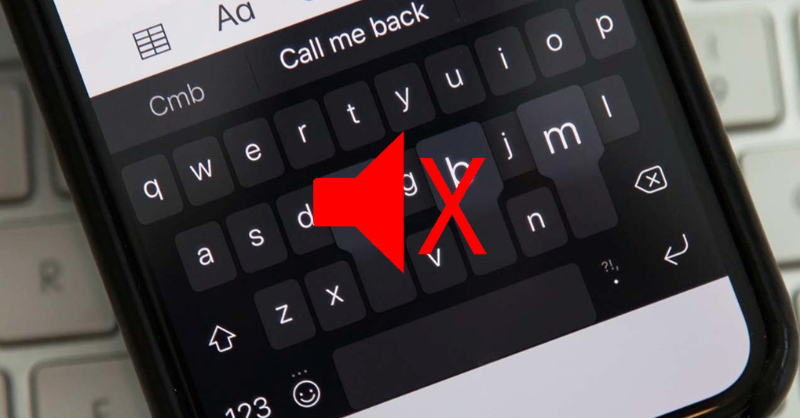
Hướng dẫn cách tắt âm bàn phím iPhone
1. Tại sao cần tắt âm bàn phím iPhone
Âm thanh bấm bàn phím đôi lúc sẽ ảnh hưởng đến người khác, âm thanh này đối với một vài người sẽ cảm thấy không thoải mái. Vậy nên việc tắt âm bàn phím là điều cần nên làm để tránh gây phiền phức đến người khác tại nơi công cộng như trong thư viện, trong giờ học, cuộc họp, …
Bên cạnh đó, việc để âm thanh bàn phím cũng khiến điện thoại tiêu tốn một nguồn dung lượng pin. Vậy nên tắt âm bàn phím sẽ giúp tiết kiệm pin cho iPhone hơn. Từ đó, thời lượng sử dụng trên điện thoại iPhone sẽ được tăng lên.
Ngoài ra, để người khác không biết mình đang sử dụng điện thoại thì việc tắt âm bàn phím rất hữu ích.
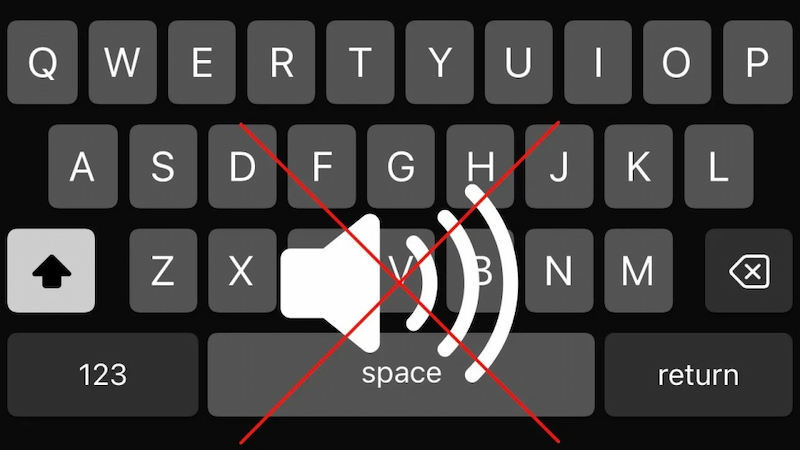
Tắt âm bàn phím iPhone để tránh gây ồn nơi công cộng
2. Hướng dẫn 3 cách tắt âm bàn phím iPhone đơn giản
Để thực hiện tắt âm bàn phím trên điện thoại iPhone, bạn có thể sử dụng một trong những cách dưới đây:
Tắt âm bàn phím iPhone bằng nút vật lý
Bên cạnh viền iPhone được thiết kế một nút cứng được gọi là phím im lặng hoặc nút gạt rung. Nút vật lý này có chức năng điều chỉnh chế độ âm thanh trên điện thoại vô cùng đơn giản và dễ dàng. Đây được xem là một phát minh tiện lợi và vượt trội đến từ Apple. Nhờ có nút im lặng này mà người dùng có thể tắt chuông và âm thanh nhanh chóng hơn.
Theo đó, để tắt âm bàn phím trên iPhone, người dùng có thể sử dụng nút im lặng bằng cách: Gạt công tắc của nút sang trái để thấy thanh màu đỏ, lúc này âm bàn phím sẽ ở chế độ im lặng. Nếu bạn muốn bật lại âm thanh thì chỉ cần đẩy công tắc về vị trí cũ.

Tắt âm bàn phím iPhone bằng nút im lặng
Khi đó, giao diện trên iPhone sẽ thông báo đến người dùng biểu tượng tắt âm thanh.
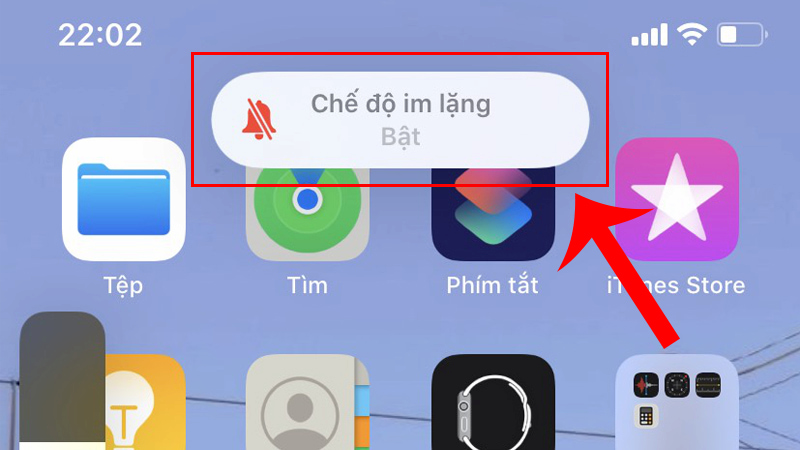
Âm thanh bàn phím sẽ tắt khi điện thoại ở chế độ im lặng
Cách làm này tuy có thể nhanh chóng tắt tiếng gõ bàn phím trên iPhone thế nhưng không phải là phương pháp hiệu quả nhất. Vì khi bạn đưa điện thoại về chế độ im lặng, bạn sẽ không nhận được âm thanh thông báo của bất kỳ ứng dụng nào. Điều này sẽ gây cản trở đến trải nghiệm sử dụng trên điện thoại iPhone của người dùng.
Sử dụng nút âm lượng để tắt âm bàn phím iPhone
Để thực hiện tắt âm bàn phím điện thoại iPhone bạn có một cách làm vô cùng đơn giản khác đó là nhấn giữ vào nút giảm âm lượng trên cạnh viền iPhone để đưa mức âm thanh về 0. Lúc này, trên giao diện màn hình sẽ xuất hiện thông báo điện thoại ở chế độ im lặng và âm bàn phím không còn xuất hiện nữa.

Sử dụng nút giảm âm lượng để tắt âm bàn phím iPhone
Ngoài ra, bạn có thể thay đổi âm thanh đến mức thấp nhất để đưa điện thoại về chế độ im lặng bằng cách truy cập vào trung tâm điều khiển. Sau đó, bạn hãy kéo thanh âm thanh xuống mức dưới cùng để tắt âm trên bàn phím.

Tắt âm bàn phím bằng cách giảm âm lượng trong trung tâm điều khiển
Tuy nhiên, cách làm này cũng mang lại hạn chế tương tự như cách tắt âm bàn phím iPhone bằng nút vật lý. Đó là sẽ khiến âm thanh trên điện thoại toàn bộ chuyển về chế độ im lặng, nên bạn không thể nghe nhạc, xem phim, xem video hay nhận thông báo ứng dụng.
Tùy chỉnh âm bàn phím trong Cài đặt trên iPhone
Ngoài các cách làm trên, người dùng còn có thể tắt âm bàn phím iPhone thông qua việc tùy chỉnh trong Cài đặt trên điện thoại. Để thực hiện, bạn làm theo những bước sau: Truy cập vào Cài đặt => Chọn mục Âm thanh và Cảm ứng => Tại mục bấm bàn phím bạn gạt nút sang trái hoặc sang phải để bật hoặc tắt âm thanh bàn phím.
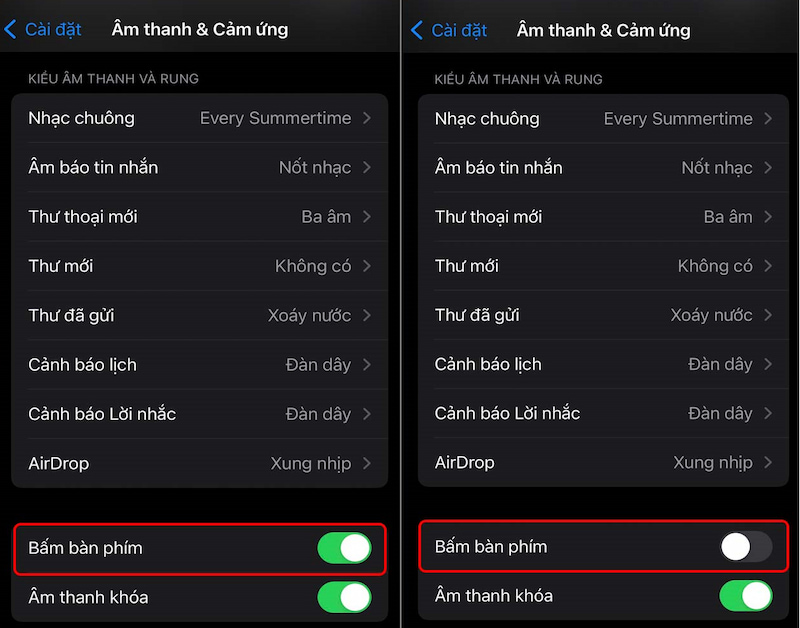
Cách tắt âm bàn phím trong Cài đặt trên iPhone
Đối với điện thoại iPhone được cập nhật hệ điều hành mới, khi truy cập vào Âm thanh và Cảm ứng, tại mục Phản hồi bàn phím sẽ có hai tùy chọn gồm Cảm ứng và Âm thanh, bạn chỉ cần tắt mục Âm thanh là có thể tắt âm bàn phím trên iPhone.
Những cách tắt âm bàn phím iPhone trong bài viết trên có thể áp dụng trên tất cả các dòng điện thoại iPhone từ đời cũ đến đời mới nhất hiện tại iPhone 14 Pro Max. Chỉ với những thao tác siêu đơn giản và dễ thực hiện, bạn đã có thể nhanh chóng xóa bỏ những âm thanh làm phiền không cần thiết phát ra từ điện thoại di động rồi. Hãy thử ngay nhé!
Tham khảo thêm các mẫu điện thoại iPhone đang bán chạy tại Siêu Thị Điện Máy - Nội Thất Chợ Lớn:
Apple iPhone 11 128GB, Đen Chính hãng (VN/A)
- 64GB
- 128GB
Bài viết này có giúp ích cho bạn không?
Tải app Dienmaycholon
Tải app theo dõi thông tin đơn hàng và hàng ngàn voucher giảm giá dành cho bạn.

Tin nổi bật

Mừng Daikin 100 Năm, Quay Trúng Quà 100%
Tham gia tìm hiểu ngay quá trình phát triển 1 thế kỷ qua của thương hiệu Daikin - Chuyên gia không khí hàng đầu Nhật Bản với hoạt động đáp đúng và trúng quà 100% trên landing page https://100nam.daiki...78
LG - Tháng 4 Quà Đậm, Hoàn Thiện Tổ Ấm
Tặng máy hút bụi cầm tay trị giá 19.990.000đ khi mua máy giặt LG WashTower Tặng tủ lạnh LG ngăn đá trên trị giá 13.990.000đ khi mua LG Styler ...157
Mua Điều Hòa Châu Âu, Tặng Kèm Quà Đến 2 Tỷ
Nhận ngay 01 quạt bàn Comfee khi mua một trong 5 mã sản phẩm điều hòa không khí Comfee ...280
Hướng Dẫn Khách Hàng Kích Hoạt Bảo Hành Điện Tử, Máy Lạnh Panasonic
Khách hàng khi mua sắm sản phẩm Máy lạnh - Tivi - Tủ lạnh - Máy giặt Panasonic tại Điện Máy Chợ Lớn trên toàn quốc (Bao gồm Online) tự kích hoạt bảo hành qua tin nhắn ...756
Danh sách sản phẩm áp dụng bộ phiếu mua hàng
* Bộ phiếu mua hàng (PMH) trị giá 8 triệu bao gồm: PMH giảm 3 triệu mua Máy lọc nước, PMH giảm 3 triệu khi mua Bếp, PMH giảm 1 triệu khi mua Bộ nồi, PMH giảm 1 triệu khi mua Máy ép trái cây & Nồi cơm ...430921